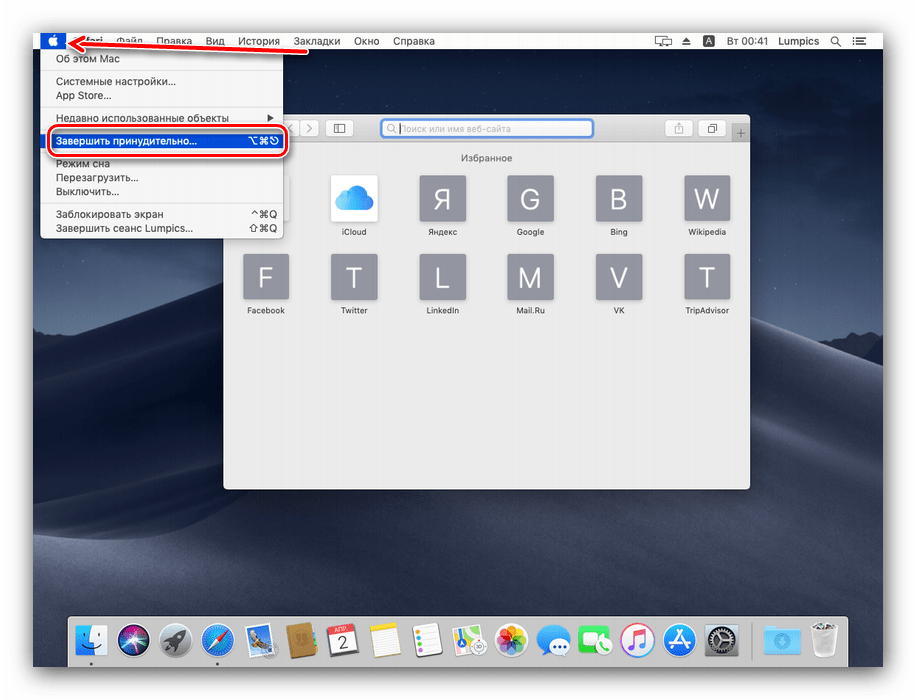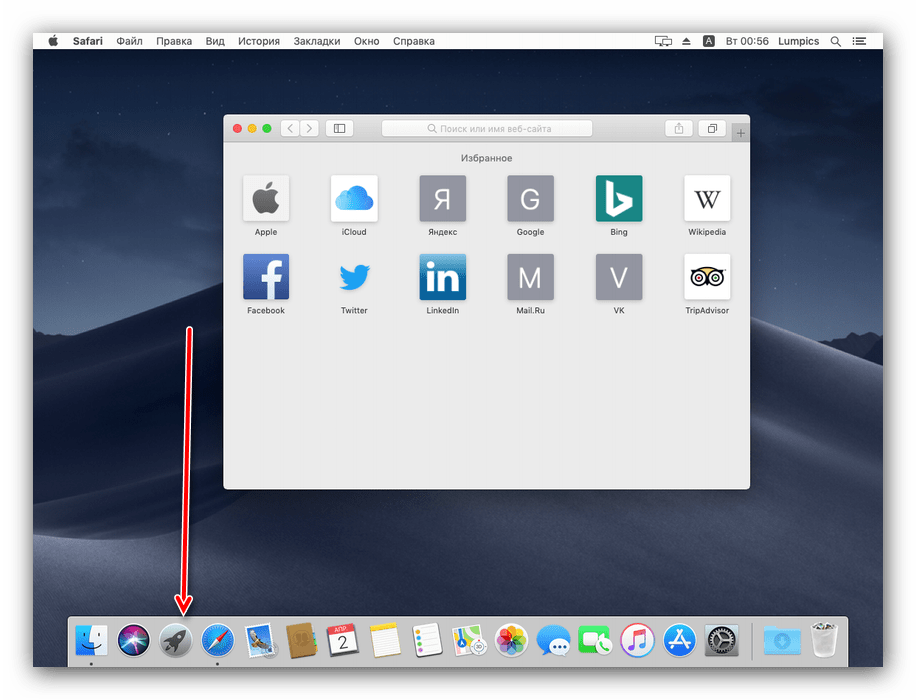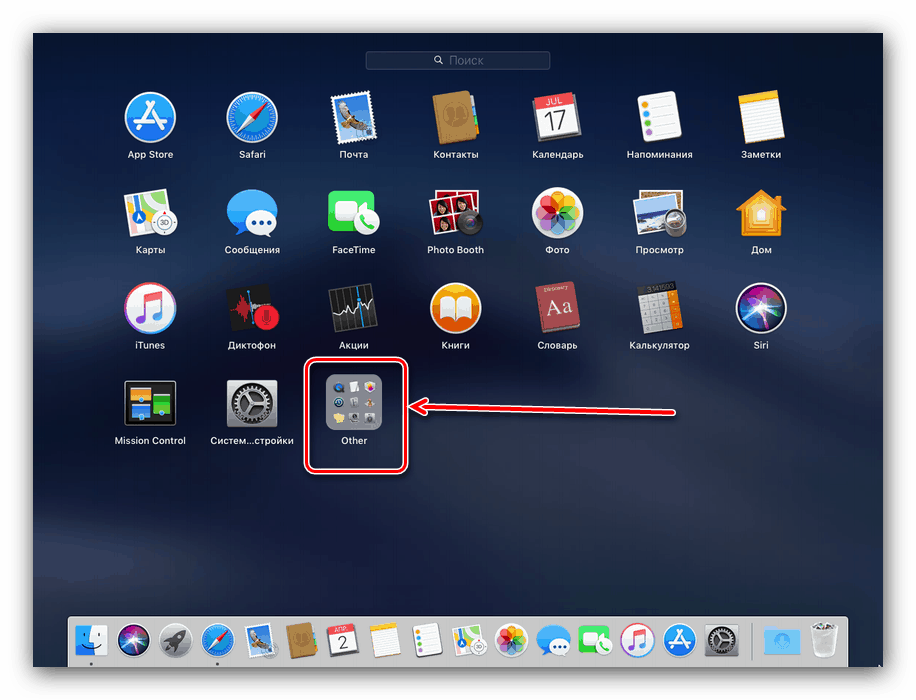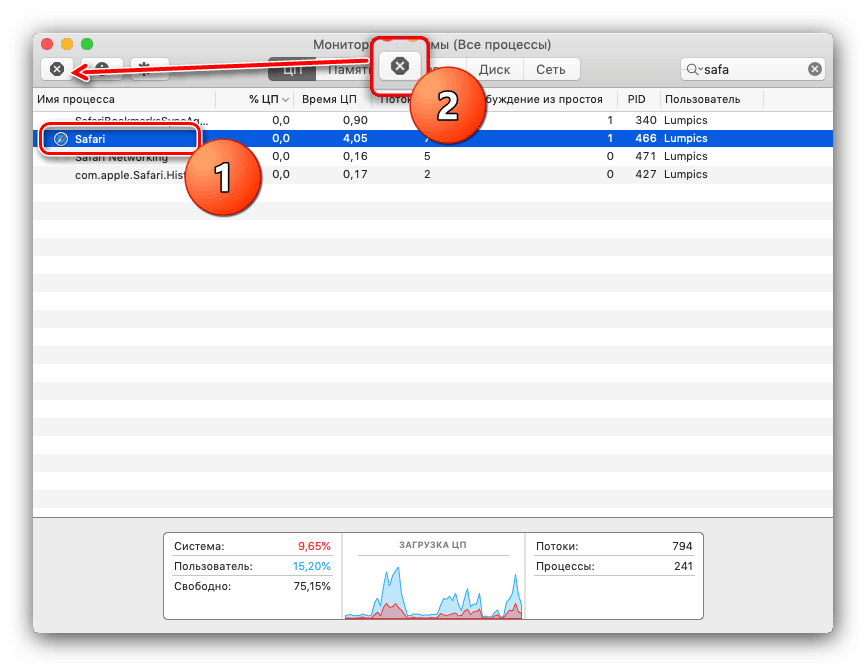Ako násilne zatvoriť program na makrá
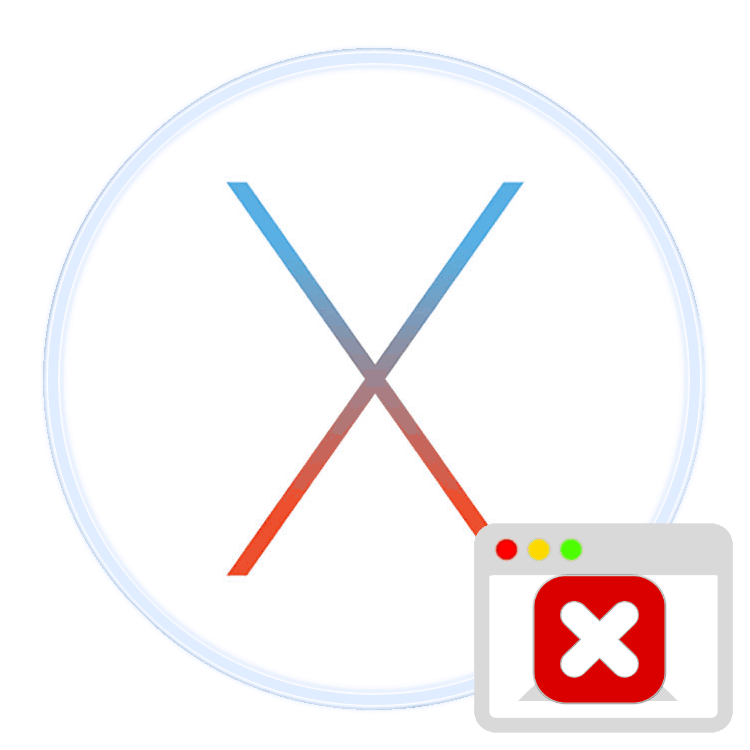
"Apple" OS je známy svojou stabilitou, ale táto stabilita nie vždy platí pre programy, najmä tie, ktoré sú prenášané z iných platforiem. Niekedy aplikácie visia a musia byť násilne ukončené. Uvažovaný operačný systém poskytuje takúto príležitosť a dnes vám povieme, ako ho používať.
obsah
Nútené zatvorenie programov na počítačoch Mac
Program je zvyčajne možné dokončiť tromi spôsobmi: kliknite na tlačidlo s krížikom v jeho okne, použite klávesovú skratku Command + Q alebo použite ponuku File - Finish . 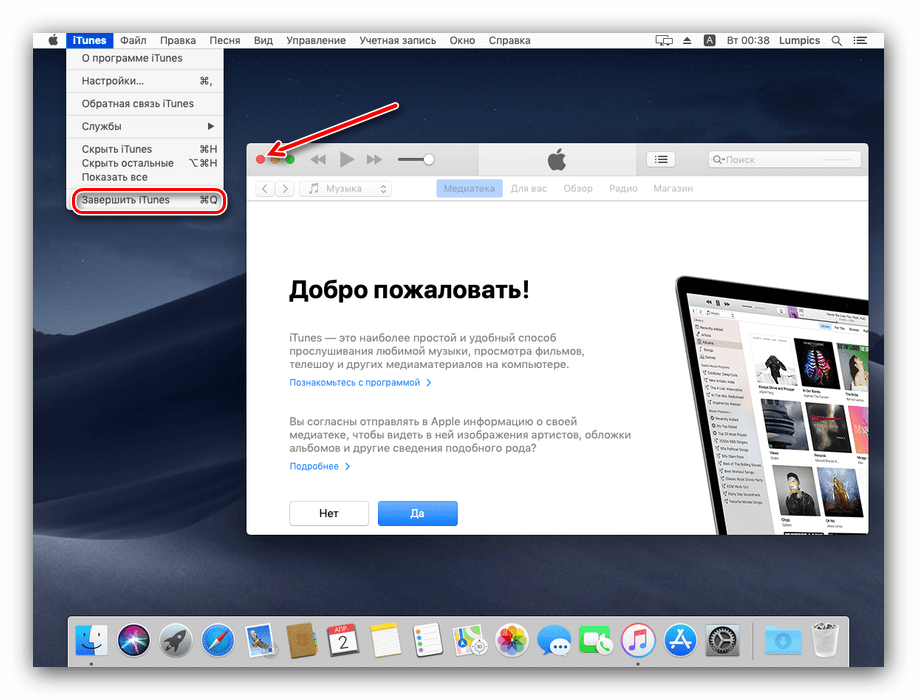
Ak je aplikácia zaseknutá a nereaguje na stlačenie týchto tlačidiel, môžete použiť alternatívne metódy.
Metóda 1: Ponuka Push
Vývojári spoločnosti Cupertina vzali do úvahy pravdepodobnosť zamrznutia softvéru tretích strán, takže pridali do OS špeciálnu ponuku, prostredníctvom ktorej môžete zatvoriť aplikáciu, ktorá sa vypínala. Túto ponuku môžete použiť takto:
- Otvorte ponuku Apple na paneli s nástrojmi v hornej časti a vyberte možnosť Ukončiť silu .
![Nútené dokončenie programov na makrách]()
Môžete tiež použiť kombináciu kláves Option + Command + Esc . - Objaví sa menu, pomocou ktorého môžete aplikáciu zatvoriť násilím - vyberte prvok zavesenia a kliknite na tlačidlo „Dokončiť“ .
- Systém vás požiada o potvrdenie tejto akcie, znova kliknite na tlačidlo Dokončiť .

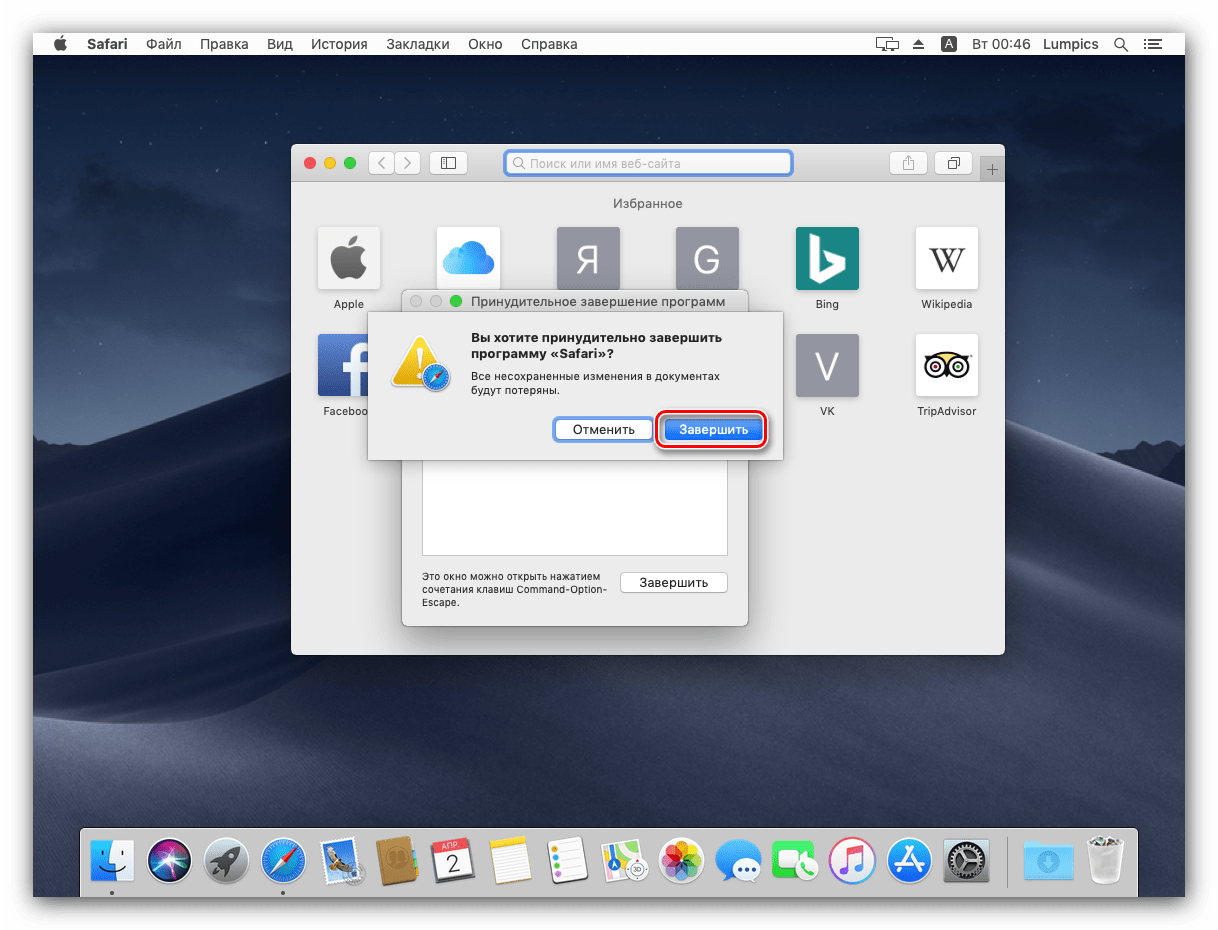
Hotovo, zavesený program bude zatvorený.
Metóda 2: Monitorovanie systému
V systéme MacOS je v systéme Windows podobný nástroj „Správca úloh“ - „Monitorovanie systému“ . V tomto nástroji, rovnako ako v jeho náprotivku v systéme Windows, existuje možnosť ukončiť procesy, ktoré pomôžu zatvoriť zavesený program.
- Ak chcete otvoriť systémový monitoring , kliknite v doku na ikonu Launchpad .
![Otvorte Launchpad na zavolanie monitorovania, aby ste zavreli program zavesenia na makrách]()
Kliknite na adresár s názvom "Other" . Môže sa tiež nazývať "Nástroje" alebo "Nástroje".![Katalóg pomôcok pre volanie Monitorovanie na zavretý program na MacOS]()
Kliknite na ikonu Monitorovanie systému . - Teraz musíte nájsť proces, ktorý zodpovedá zavesenej aplikácii. Spravidla sa nazýva to isté ako rodičovský program. Ak ho nemôžete nájsť vizuálne, použite vyhľadávací reťazec.
- Ak chcete ukončiť proces, kliknite na tlačidlo s krížikom označeným na obrázku nižšie.
![Nútene dokončite proces monitorovania, aby ste zavreli program zavesenia na makrách]()
Môžete tiež použiť položky "Zobraziť" - "Ukončiť proces" . - Potom použite tlačidlá "Dokončiť" alebo "Dokončiť násilne . "
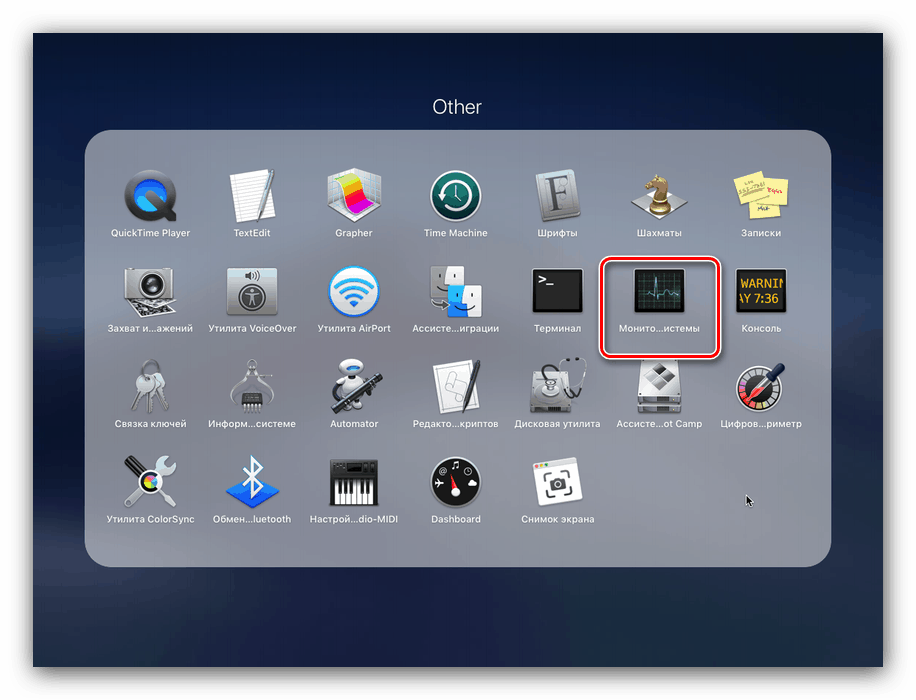
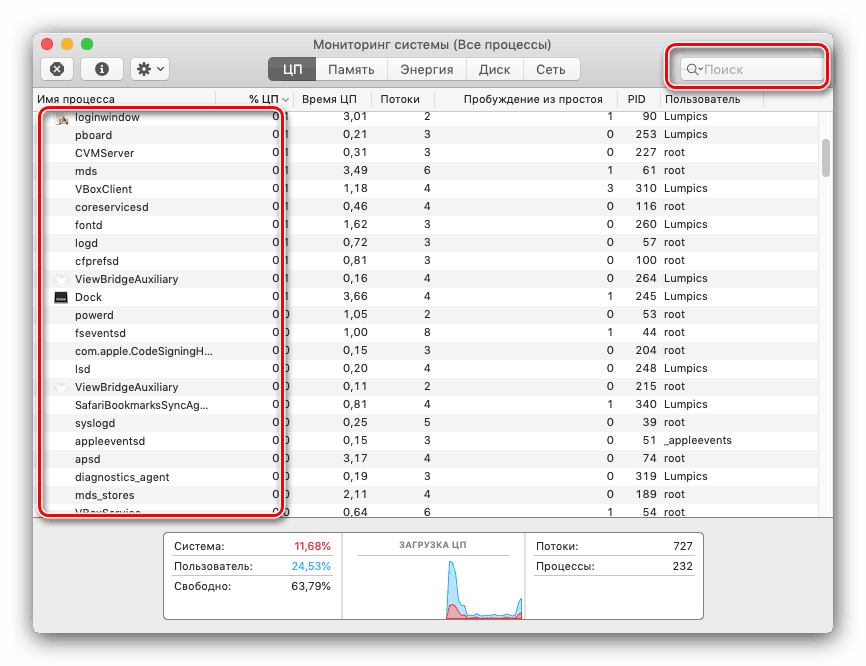
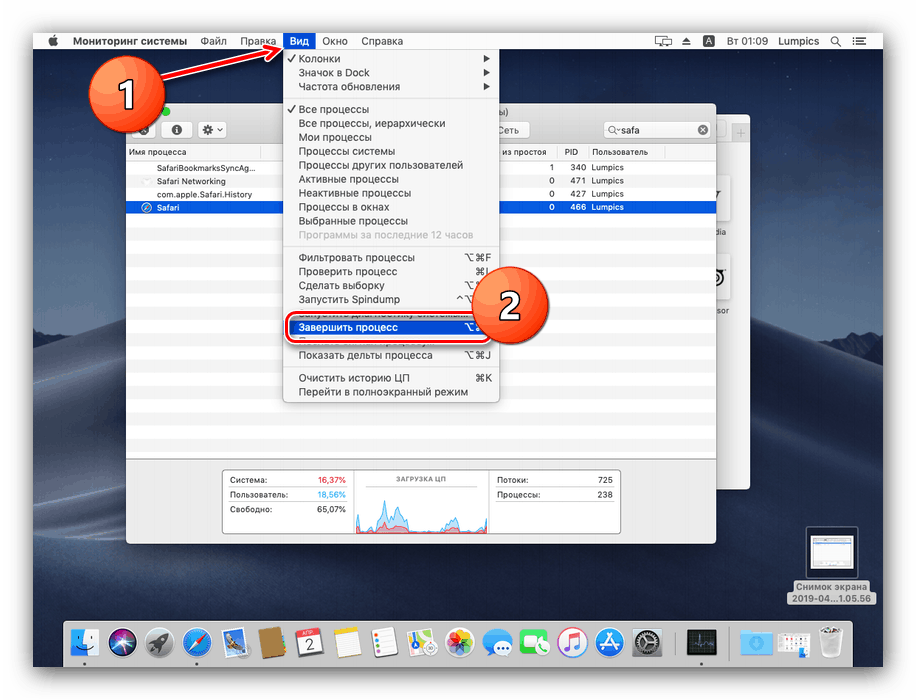
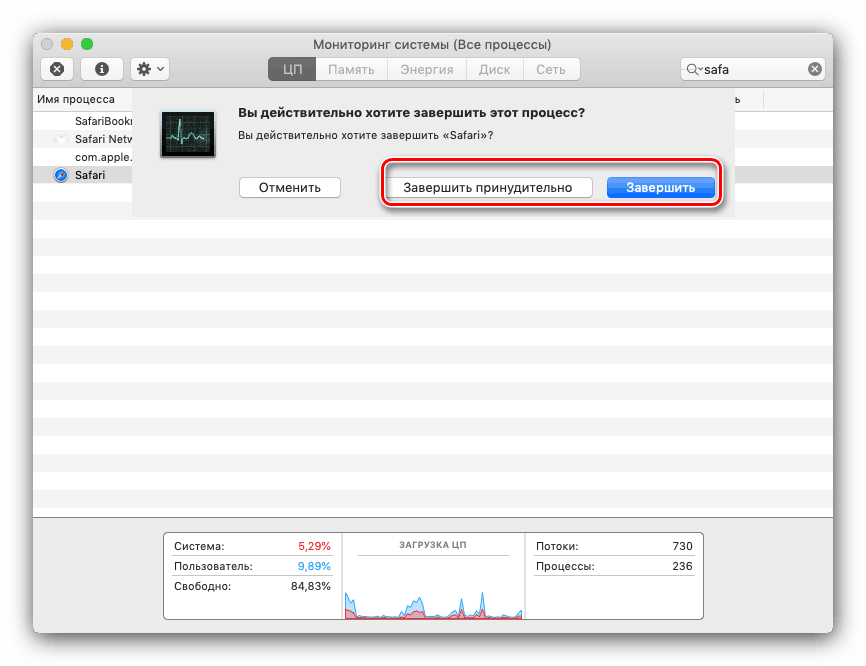
Proces bude uzavretý as ním aj zavesený program.
Pozri tiež: Spustenie nástroja Sledovanie systému na makrách
Môj počítač vôbec nereaguje, čo mám robiť?
Ak váš iMac alebo MacBook vôbec nereaguje na žiadny vstup, môžete ho vypnúť násilne. Metóda je rovnaká ako u bežných počítačov: stačí nájsť vypínacie tlačidlo, stlačiť ho a podržať asi 10 sekúnd. Prirodzene, všetky neuložené údaje sa stratia.
záver
Ako vidíte, nútené dokončenie programu na MacOS je pomerne jednoduché, najmä ak použijete špeciálny nástroj na vyriešenie tohto problému.